
Нужен обратный отсчет таймера, когда вы готовите макароны или испечь торт? Забудьте ваш iPhone-использовать ваш Apple, часы, чтобы установить таймеры вместо этого. Вот как.
Как быстро запустить пребешь таймер на Apple, Watch
встроенный таймер приложение от Apple Watch поставляется с быстрым доступом к настройкам часто используемых таймера. Для того, чтобы использовать их, поднимите ваш Apple, часы и нажмите цифровую корону. Затем откройте приложение таймера либо из вид сетки или список на экране приложений.
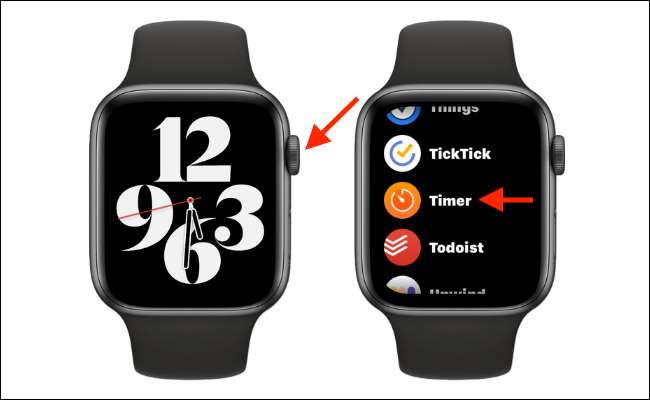
Здесь вы увидите восемь кругов с заданными таймерами в диапазоне от одной минуты до двух часов (Прокрутка вниз с помощью цифровой короны, чтобы иметь больше таймеров.). Выберите таймер для запуска.
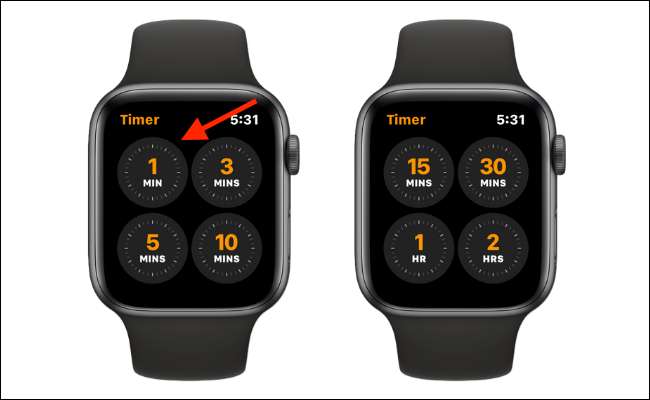
Теперь вы можете нажать цифровую корону, чтобы вернуться к циферблату. Если вы хотите отменить таймер, откройте приложение таймера снова и нажмите на кнопку «Отмена».
Когда таймер выключен, ваш Apple, часы будут вибрировать, и вы услышите звук уведомления (до тех пор, как ваш Apple, часы не в беззвучном режиме ). Когда это происходит, просто подними Apple, часы и нажмите кнопку «Стоп», чтобы остановить таймер. Хотите повторить таймер? Нажмите на кнопку «Повторить».
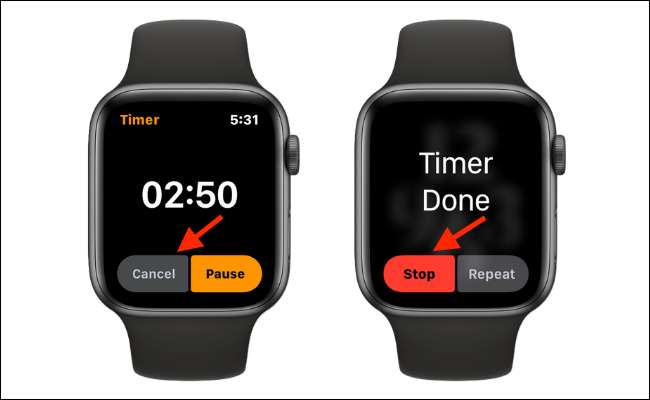
В настоящее время Apple, часы ограничиваются одним таймера одновременно. Если вы хотите установить несколько таймеров вместе, вы должны будете использовать смарт-динамик вроде Apple HomePod или Amazon Echo Отказ
СВЯЗАННЫЕ С: Как установить сигнализацию и таймеры на вашей Amazon Echo
Как начать отсчет времени на Apple, Watch
Приложение Apple, Часы Таймер также позволяет устанавливать пользовательские таймеры, которые он запоминает для повторного использования позже. Вы всегда можете получить доступ к паре ваших частых таймеров из раздела «Недавних» в приложении Timer.
Откройте приложение таймер на вашем Apple, Часы и перейдите к нижней части приложения. Здесь, нажмите желтую кнопку «Custom». Настройка таймера (Вы можете установить часы, минуты и секунды.) И нажмите на кнопку «Пуск». Вы увидите таймер обратного отсчета на экране.
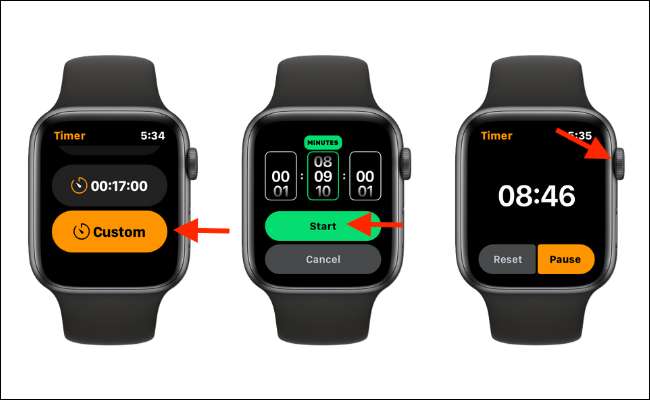
Когда таймер будет сделано, нажмите кнопку «Стоп». Вы также можете приостановить или отменить таймер с приложением таймера.
В следующий раз, вы вернетесь к приложению таймер, вы найдете отсчет времени в разделе «Недавние».
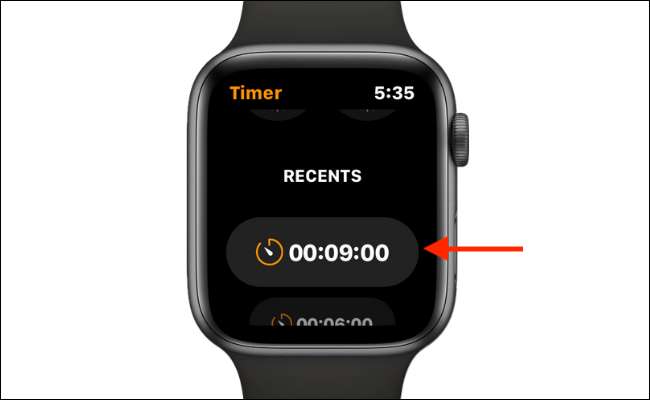
Как начать отсчет времени с помощью Siri на Apple, Watch
Обычай функция таймера в приложении Таймер довольно прохладно, но самый быстрый способ установить пользовательский таймер на Apple, дозор с помощью Siri.
На вашем Apple, часы, нажмите и удерживайте кнопку «Цифровой Корона», чтобы открыть Siri. Или, если вы используете более новую Apple, часы (Series 3 и выше), просто принести Apple, часы рядом с вашим лицом и произнесите команду для запуска Siri.

С Siri активной, скажем, время, которое необходимо для таймера. Например, вы могли бы сказать, «Установить шесть минут таймер.» Мгновенно, Siri подтвердит, что таймер начал. Теперь вы можете продолжать с этой задачей под рукой.

Хотите узнать, сколько осталось минут на таймер? Просто спросите Siri, «Показывать мой таймер.» Вы можете также остановить таймер до отсчет закончен. Поднимаю Siri и сказать «Стоп мой таймер.»
Как контролировать таймер на вашем Apple, часы Face
Если вы собираетесь установить таймеры часто, мы рекомендуем вам добавить таймер усложнение к вашему любимые часы лицо Отказ Таймер осложнение будет служить в качестве ярлыка для приложения таймера, и он будет показывать живой обратный отсчет.
СВЯЗАННЫЕ С: Как начать с настроительной настройки часов на Apple Watch
Лицо для часов инфографии имеет отличное усложнение таймера, которое приходит в комплект по умолчанию. Чтобы добавить инфографию смотреть лицо, коснитесь и удерживайте часовые лица на ваших яблочных часах, а затем проведите на последнюю страницу (справа).

Далее нажмите кнопку «Новый». Затем прокрутите вниз и нажмите «Инфографию».

После того, как часовое лицо было добавлено, вы найдете осложнение таймера в левом нижнем углу.

Вы можете добавить усложнение таймера на любой из ваших сторон часов. Мы будем использовать модульную сторону часов для этого примера. Во-первых, коснитесь и удерживайтете сторону, которую вы хотите отредактировать, а затем нажмите кнопку «Редактировать».

Проведите пальцем, чтобы перейти на вкладку «Осложнения», а затем нажмите на усложнение, которую вы хотите изменить. Выберите осложнение «Таймер» и дважды нажмите цифровую корону, чтобы вернуться к часовой лицевой стороне.
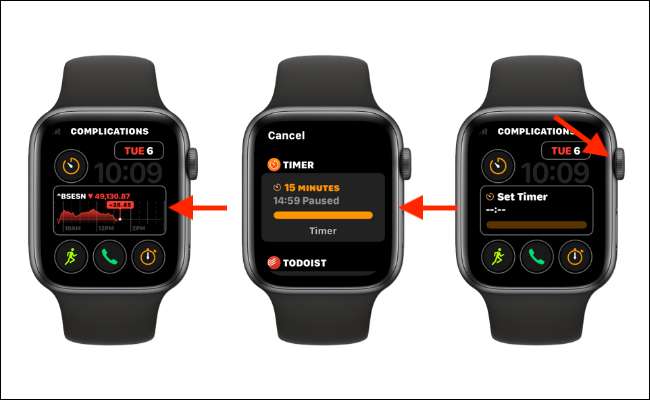
В любое время вы можете контролировать запуск таймера, просто подняв запястья.

Осложнения - это окно к вашим яблочным часам. Вы можете использовать их в Монитор цен на акции , Открытые приложения и даже триггерные ярлыки. Проводить пару минут Настройка осложнений вашей часы Отказ Вы поблагодарите нам позже!
СВЯЗАННЫЕ С: Как максимально использовать осложнения на ваших яблочных часах







